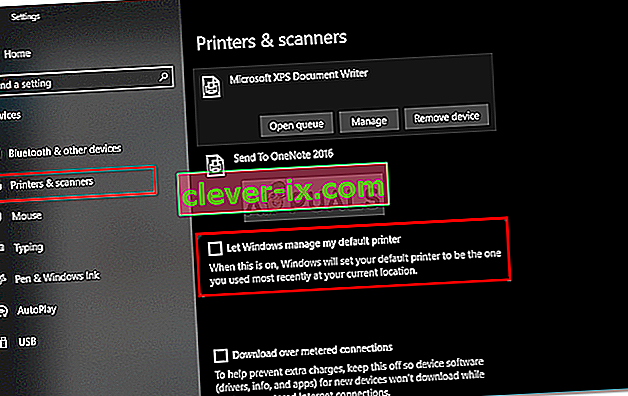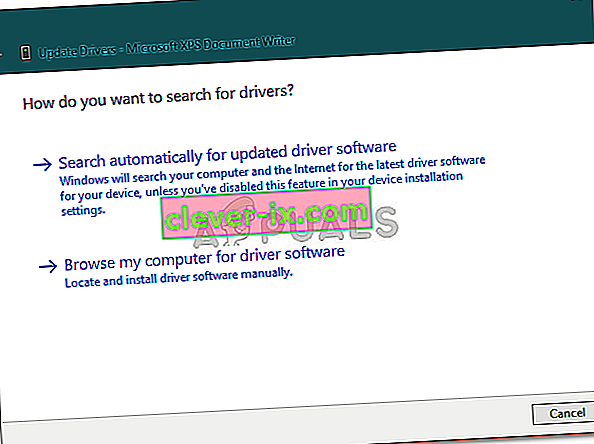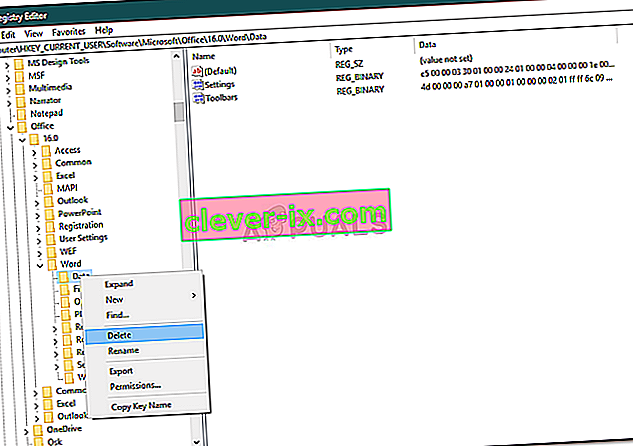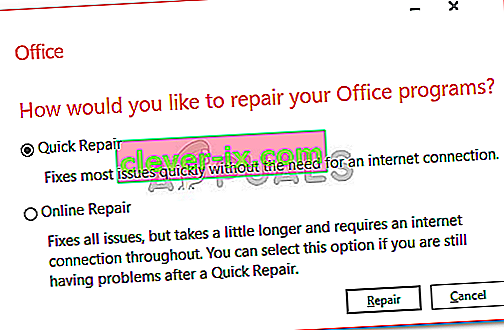Uživatelé společnosti Microsoft uvedli, že nejsou schopni spustit Microsoft Word 2013 nebo 2016 v systému Windows 10. Může to být způsobeno řadou faktorů, jako jsou vaše doplňky, poškozená instalace atd. Tento problém uživatele už nějakou dobu mučil a není něco nového. Podle zpráv uživatelů k problému většinou došlo po upgradu na Windows 10 nebo po instalaci určité aktualizace Windows 10.

Microsoft Word, pokud to ještě nevíte, je členem Microsoft Office, což je rodina klientského a serverového softwaru. Pokud se váš Microsoft Word 2016 nebo 2013 nespouští, může to být docela velký problém, protože produkt používáme v každodenním životě pro účely, jako jsou úkoly, aplikace atd. Níže je uveden seznam řešení, která byla testováno jinými uživateli, které můžete použít k izolaci problému.
Co způsobuje, že se Microsoft Word 2016 nebo 2013 nespustí v systému Windows 10?
Podle zpráv předložených uživateli je problém často způsoben následujícími faktory -
- Doplňky Word . V některých případech mohou být viníkem doplňky, které způsobí, že se aplikace nespustí. V takovém případě budete muset doplňky odebrat.
- Aktualizace nebo upgrade systému Windows . Podle některých uživatelů tento problém vznikl poté, co upgradovali svůj systém na Windows 10, zatímco u některých byla příčinou aktualizace Windows 10.
- Poškozená instalace / soubory . K uvedenému problému může přispět i poškozená instalace sady Microsoft Office. V takovém případě budete muset instalaci opravit.
Váš problém můžete vyřešit použitím níže uvedených řešení. Jako obvykle se doporučuje postupovat podle daných řešení ve stejném pořadí, jaké je uvedeno.
Řešení 1: Spusťte v nouzovém režimu
Jak jsme již zmínili výše, někdy mohou problémy způsobovat doplňky. V takovém případě budete muset spustit Microsoft Word v nouzovém režimu, abyste zjistili, zda doplňky skutečně způsobují problém. Postup je následující:
- Stisknutím klávesy Windows + R otevřete Spustit .
- Do pole Spustit zadejte následující příkaz a stiskněte klávesu Enter:
Winword / bezpečné

Pokud se aplikace v nouzovém režimu spustí hladce, znamená to, že doplňky způsobují problém. Proto je budete muset odebrat následujícím způsobem:
- Přejděte do nabídky Soubor a vyberte Možnosti .
- Přepněte na kartu Doplňky a zakažte je všechny.
- Zavřete aplikaci a zkuste ji spustit normálně.
Řešení 2: Změňte výchozí tiskárnu pomocí jiného uživatelského účtu
Někdy může být důvodem, proč se aplikace nespouští, výchozí tiskárna. MS Word nemusí mít přístup k tiskárně, kvůli které se nespustí. V takovém případě budete muset změnit výchozí tiskárnu. Můžete se pokusit změnit výchozí tiskárnu bez použití jiného uživatelského účtu, ale pokud to nefunguje, budete ji muset změnit pomocí jiného uživatelského účtu. Postup je následující:
- Stisknutím klávesy W indows Key + I otevřete Nastavení .
- Přejděte na Zařízení .
- Přepněte na panel Tiskárny a skenery .
- Zrušte zaškrtnutí políčka „ Nechat Windows spravovat moji výchozí tiskárnu “ a poté vyberte tiskárnu, kterou chcete použít.
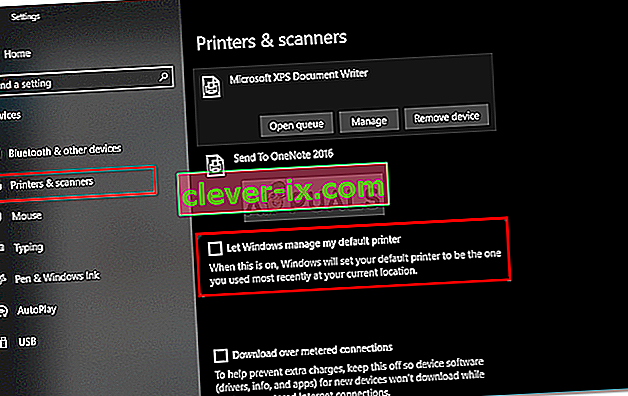
- Klikněte na Spravovat a poté vyberte „ Nastavit jako výchozí “.
- Spusťte Microsoft Word.
Pokud se tím problém nevyřeší, můžete zkusit aktualizovat ovladače tiskárny. Postup je následující:
- Přejděte do nabídky Start a otevřete Správce zařízení .
- Rozbalte seznam „ Tiskové fronty “.
- Klepněte pravým tlačítkem myši na svou tiskárnu a vyberte možnost Aktualizovat ovladač .
- Nakonec vyberte možnost „ Vyhledat automaticky aktualizovaný software ovladače “.
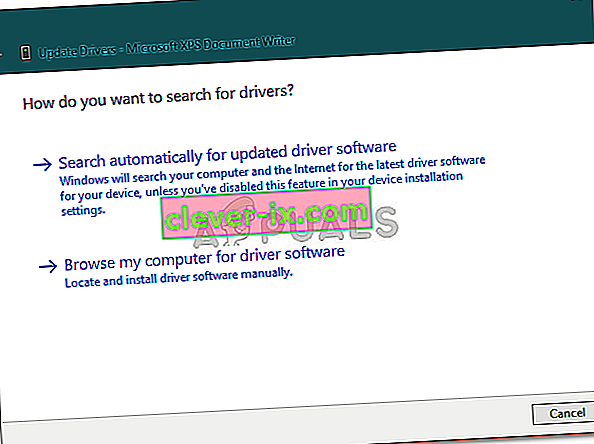
- Počkejte na dokončení a poté restartujte systém.
Řešení 3: Odeberte klíče registru Microsoft Word
Pokud zbytek softwaru Microsoft Office funguje dobře a MS Word 2016 nebo 2013 je jediný ovlivněný, můžete tento problém vyřešit odstraněním klíčů registru Wordu. Postup je následující:
- Stisknutím klávesy Windows + R otevřete Spustit .
- Zadejte „ gpedit “ a stiskněte klávesu Enter.
- Přejděte na jednu z následujících cest podle verze vašeho Wordu:
Word 2002: HKEY_CURRENT_USER \ Software \ Microsoft \ Office \ 10.0 \ Word \ Data Word 2003: HKEY_CURRENT_USER \ Software \ Microsoft \ Office \ 11.0 \ Word \ Data Word 2007: HKEY_CURRENT_USER \ Software \ Microsoft \ Office \ 12.0 \ Word \ Data Word 2010 : HKEY_CURRENT_USER \ Software \ Microsoft \ Office \ 14.0 \ Word \ Data Word 2013: HKEY_CURRENT_USER \ Software \ Microsoft \ Office \ 15.0 \ Word Word 2016: HKEY_CURRENT_USER \ Software \ Microsoft \ Office \ 16.0 \ Word
- Klikněte pravým tlačítkem na datový klíč a vyberte možnost Odstranit .
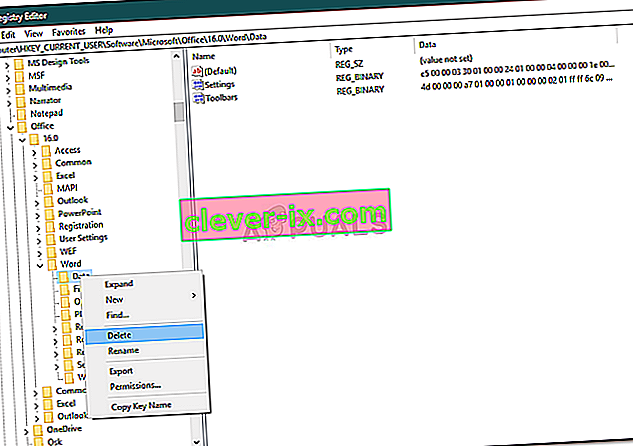
- Poté restartujte systém a spusťte Microsoft Word.
Řešení 4: Opravit instalaci
Poslední věcí, kterou můžete udělat pro vyřešení problému, je oprava instalace sady Microsoft Office. Postup je následující:
- Stiskněte klávesu Windows + X a vyberte „ Aplikace a funkce “ umístěné v horní části seznamu.
- V seznamu zvýrazněte Microsoft Office a vyberte Upravit .
- Nyní, v závislosti na vaší kopii Office, můžete obdržet jednu ze dvou výzev: „ Jak chcete opravit programy Office “ nebo „ Změnit instalaci “.
- Pokud získáte první, vyberte možnost Rychlá oprava a poté klikněte na Opravit . Pokud se tím problém nevyřeší, zkuste provést opravu pomocí možnosti Online oprava .
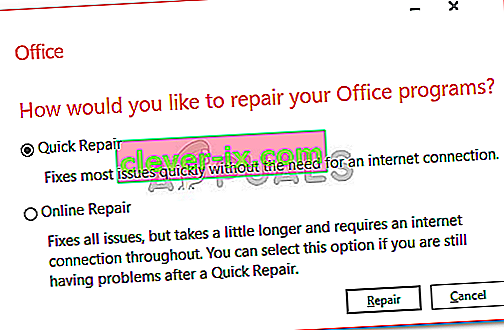
- V případě, že se zobrazí okno „ Změnit instalaci “, vyberte možnost Opravit a poté klikněte na Pokračovat .
- Nakonec dokončete opravu podle pokynů na obrazovce.